우분투 18.04 웹호스팅
- 다음 각 명령어를 적절한 옵션들을 넣으면서 실행하고 설명하라.
- apt-get [option]
- option : update, install, upgrade, autoremove, remove, purge
- apt-get update : 사용가능한 패키지들과 그 버전들의 리스트를 업데이트하는 명령어이다.

- apt-get update : update를 통해서 최신 버전된 리스트들을 실제로 최신버전으로 업그레이드 한다.

- var/cache/apt - 설치되어 있는 deb파일들을 확인할 수 있는 폴더이다.

- apt-cache pkgnames : 아파치에서 사용가능한 모든 패키지들을 보여준다.


설치 된 패키지 목록을 보기 위해서는 다른 명령어를 써야 한다.
- dpkg -l|grep apache2 : 사용자가 사용하는 apache2 설치된 모든 패키지들을 보여준다.

- apt-get remove apache2-bin<패키지이름>을 통해서 패키지를 제거 할 수 있다.

- apt-get purge <패키지 이름> : purge명령어는 의존성이 있는 설정파일들까지 제거를 해준다.

- apt-get autoremove <패키지 이름> 사용하지 않는 모든 패키지를 자동으로 제거해준다.

*apt-get install <패키지 이름> 패키지를 설치 해준다.

*그 외의 옵션들
source - 소스 압축 파일 다운로드
build-dep - 소스 패키지의 빌드 의존성 설정
dist-upgrade - 배포판 업그레이드, apt-get(8) 페이지 확인
dselect-upgrade - dselect 선택 따르기
clean - 다운로드한 압축 파일 지우기
autoclean - 다운로드한 압축 파일 중 오래된 것 지우기
check -의존성이 깨진 패키지를 확인합니다
changelog - 주어진 패키지의 바뀐 내용 목록을 다운로드한 후 표시
download - 현재 디렉터리로 바이너리 패키지 다운로드
출처: https://neoguru.tistory.com/63 [memory note]
- apt-cache [option]
- option : stats, pkgnames, search, show
- PHP 설치한 후, 설치된 PHP 정보를 웹으로 확인하라. (phpinfo(); 사용)
- MYSQL을 설치 후 mysqld가 시작되었는지 터미널에서 확인하라
- Phpmyadmin을 설치한 후, 브라우저에 제대로 나오는지 확인하라
- apt-get install phpmyadmin을 이용해 phpmyadmin을 설치한다.

vi 편집기를 이용해서 mysql과 연결시켜주어야한다.

맨 마지막 줄에 Include /etc/phpmyadmin.apache.conf를 넣어준다.

아래의 명령어를 통해서 apache를 재시작 해준 다음에

주소창에 http://localhost/phpmyadmin을 넣어주면 다음과 같은 창이 뜬다.
초기에 설정했던 아이디와 비번을 입력하면 들어갈 수 있다.

- apache 서버를 상태확인/시작/중지/재시작하는 방법을 찾아라.
아래의 단계를 따르면 된다.
- /etc/init.d/httpd status를 통해서 상태를 확인 할 수 있다.
- service apache2 start 명령어를 통해서 시작할 수 있다.
- sevice apache2 stop 명령어를 통해서 apache를 중지할 수 있다.
- service apache2 apache2 restart 명령어를 통해서 재시작 할 수 있다.
자세한 사항은 아래 블로그에서 확인하길 바란다.
https://lng1982.tistory.com/288
Apache2 설치 (Ubuntu 16.04)
설치 ubuntu 기본 소프트웨어 저장소에 사용할 수 있는 apache가 있다. 1. root 로그인 2. 패키지 관리 툴인 apt-get을 이용하여 apache2를 설치한다. (apache2 설치와 함께 의존하는 프로그램도 함께 설치된다.)..
lng1982.tistory.com
- 홈 디렉터리 변경해 보기 (/var/www/html/ —> 특정계정/html/)
특정 루트를 만들고 루트가 사이트랑 연결되도록 하면된다.

vim 000-default.conf에서 해당되는 루트를 추가시켜주면 된다.

apache2.conf 파일에서 루트 디렉토리로 사용할 위치를 기록한다.

- 도메인이름 세팅, 호스트 변경
아래의 폴더에 들어가서 호스트 이름을 추가 할 수 있다.

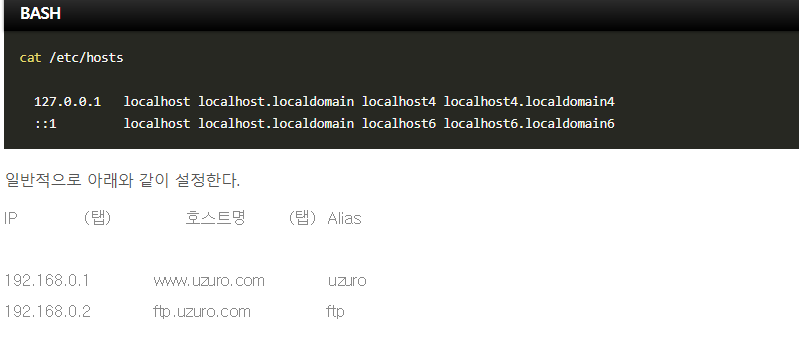
https://webdir.tistory.com/162(출처)
리눅스 로컬네임서버(/etc/hosts) 설정
DNS가 없던 아주 옛날에는 모든 서버의 /etc/hosts 파일에는 아래와 같은 형식으로 domain과 IP주소의 짝을 직접 등록하여 도메인에 대한 IP주소를 찾아가도록 하였다. 이는 파일을 일일이 매번 수정하여야 하는..
webdir.tistory.com
- DB 계정 만들어 wordpress 간단 설치 및 확인
mysql루트를 이용해서 데이터 베이스 내의 루트로 접근한다.

계정을 만들고 해당 데이터 베이스 모두에 권한을 준다.
ex> yondu - 계정이름

여기까지가 데이터 베이스를 만드는 과정이다.
블로그 만드는 사이트 “워드프레스” wordpress.org 여기에서 압축파일을 받아서
mysql에 적용하도록 한다.
tar.gz는 리눅스에서 가장 많이 쓰는 압축 방법이다.
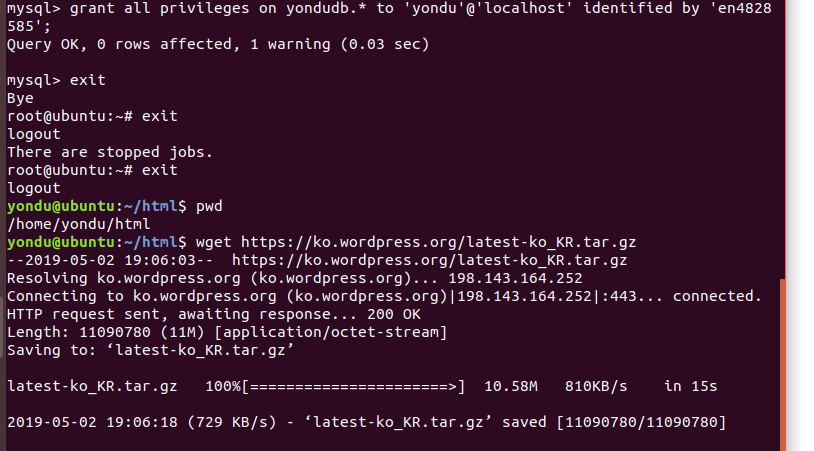

위의 tar 명령어로 압축을 풀어준다.

그리고 본인이 설정한 도메인/wordpress로 들어가게 되면 새로운 계정의 wordpress가 나오게 된다.
wp- config 파일을 만들지 못한다고뜨면 방법이 두가지가 있는데
더 추천 할 만한 방법은
html/wordpress에 텍스트를 복사하여 wp-config.php 하나를 만들어서 붙여 넣기 하면 된다.
https://blog.lael.be/post/7264
Ubuntu 18.04 LTS 에서 웹서버(Apache + PHP + MySQL) 구성하기
이 글은 Ubuntu 18.04 LTS 운영체제에서 Apache + PHP + MySQL 소프트웨어를 설치하고 구성하는 방법에 대해 설명합니다. Ubuntu 9.04 버전부터 10년 넘게 구축 방법을 작성/유지보수 하고 있는데, 그동안 별 문제가 없었습니다. 또한, 설치 성공 후기 글이 많으니 올바르게 설명하고 있는 것 같습니다. 혹시라도, 구축 중 …
blog.lael.be
주요절차는 아래의 블로그를 참고할 수 있다.
https://goproprada.tistory.com/73
웹호스팅 서버에 워드프레스 설치하기
웹호스팅 서버에 워드프레스 설치하기 지난 포스팅에서 로컬 윈도우 PC에 워드프레스를 설치하는 방법을 알아보았습니다. 그 방법에 대해서는 아래 관련글을 참고하세요. 관련글 : 윈도우 PC에서 워드프레스 설치..
goproprada.tistory.com